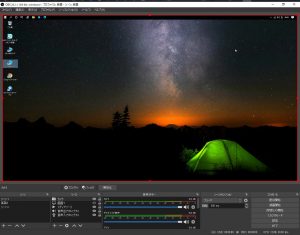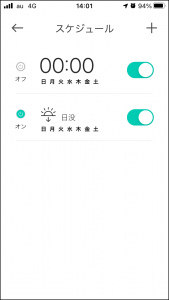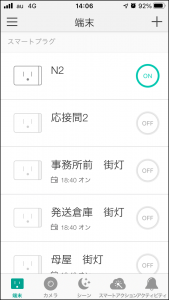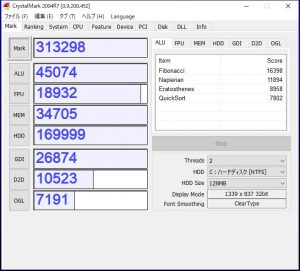Windows10のサポート終了のアナウンスがNet Newsで報じられた。
パソコンのOS使用履歴をまとめてみた
1.NEC MS-DOS(EPSON MS-DOS)Lotus 1-2-3,一太郎,桐Ver5
2.Windows3.1 EXCEL,Word,PowerPoint,桐Ver6
3.Windows95 EXCEL,Word,PowerPoint,桐Ver6,Lotus Notes4.5
4.Windows98 EXCEL,Word,PowerPoint,桐Ver6,Lotus Notes4.6
5.Windows NT 4.0 EXCEL,Word,PowerPoint,桐Ver7,Lotus Notes4.6
6.Windows2000 EXCEL,Word,PowerPoint,桐Ver8,Lotus Notes5,FileMakerPro5
7.Windows XP EXCEL,Word,PowerPoint,桐Ver8,Lotus Notes5,FileMakerPro5
8.Windows7 EXCEL,Word,PowerPoint,桐Ver9,Lotus Notes5,FileMakerPro5
9.Windows10 EXCEL,Word,PowerPoint,桐Ver9,Lotus Notes5,FileMakerPro5
Windows2000がリリースされた時にデベロッパーキットを購入した。購入したパソコンは初期化し、Windows200で使っていた。XP以降がプリインストールされたパソコンをWindows2000にダウングレードして使うことで快適に使用できた。Windows2000のサポートが終了してしまったので、仕方なくWindowsXPに移行した。WindowsXPのサポートが終了してしまったのでWindows7に移行した。Windows7のサポートが終了してしまったのでWindows10に移行した。ただし、Windows2000,XP,7はViretual Boxで仮想PCを作成し、何時でも使えるようにしてある。
officeは長らくoffice95を使っていたが、office2000に変更した。これ以降のofficeは使いにくくなったので導入していなかったが、Windows10にしたときにoffice356に移行した。office2000に比べ生産性は著しく低下したが、我慢して使っている。特にPowerPointは、しばらくはVirtual BoxのWindows7を使っていた時期もあったが、最近はoffice365でもそれなりに使えるようになった。
Notesは本田技研に勤務していた時にアプリ開発で使っていた。自分が作ったデータベースが使いたかったので、Lotus Domino5の基本導入パックを購入しサーバーを立てて使っている。Notesのアプリ開発はNotes4.6クライアントで設計している。実際に使用するのはNotes5を使っている。Windows7にインストールしたNotes5 ServerをWindows10にコピーし、管理者として実行するオプションを使って起動している。Windows10以降のOSでも使えるかが今の関心事項になっている。